文章目录
前言一:安装原理与环境1.1:安装原理1.2:环境
二:WDS服务器端配置详情2.1:配置本地服务器2.1.1:固定服务器的IP地址2.1.2:本地服务器设置
2.2:配置DHCP服务2.3:配置WDS
三:Windows系统安装3.1:使用VMware新建一台客户机虚拟机测试安装--需要选择仅主机模式3.2:修改主机名方便输入3.3:客户机虚拟机安装完成,点击开始,准备安装系统3.4:操作完成--实现WDS部署装机
前言
WDS(Windows Deployment Service (windows 部署服务 )) 是 windows Server 中部署OS(操作系统)的一个利器顾名思义WDS 是针对大容量部署操作系统而设置的(部署是针对批量操作系统的安装,有的时候还需要考虑设置相同的桌面环境,这个角色是通过网络来安装操作系统,这样可以避免亲自在每台机器上做操作,而且还省去了通过光盘来安装操作系统的过程
一:安装原理与环境
1.1:安装原理
WDS服务器端加载要安装的镜像文件并配置DHCP服务
客户端通过网络在服务端DHCP获取地址并加载镜像安装系统
1.2:环境
VMware软件WDS服务器以Windows server 2016为例客户机为要安装的Windows 10系统为例
二:WDS服务器端配置详情
2.1:配置本地服务器
2.1.1:固定服务器的IP地址
以192.168.100.100为例
2.1.2:本地服务器设置
开始菜单–服务器管理器–添加角色和功能–安装类型–基于角色或基于功能的安装
服务器角色–勾选DHCP服务–勾选Windows部署服务
确认–点击安装
发现添加成功
2.2:配置DHCP服务
开始菜单–Windows管理工具–DHCP
win-u…-IPv4–右击–新建作用域----下一步–名称自定义
下一步–设置DHCP分配的IP地址范围
接下来几个步骤都可以保持默认,直接下一步
下一步–添加网关IP地址
下一步–添加IP地址
等待一下,点击是
一直下一步,直到完成
2.3:配置WDS
开始菜单–Windows管理工具–Windows部署服务
服务器–右击WIN-U…
下一步–选择独立服务器
下一步–点击是
下一步–响应所有任何客户端计算机
打开虚拟机设置–选择要为客户机安装的系统镜像
右击添加启动镜像
点击浏览–DVD驱动器–选择boot.wim
一直下一步,直到添加完成
启动镜像添加完成后,右击安装镜像–下一步–准备选择文件
浏览–选择install.wim
继续下一步–直到选择Windows镜像版本
等待添加完成
服务器–右击WIN-U…–所有任务–启动
三:Windows系统安装
3.1:使用VMware新建一台客户机虚拟机测试安装–需要选择仅主机模式
3.2:修改主机名方便输入
右击此电脑–更改设置–更改–设置主机名–重启
3.3:客户机虚拟机安装完成,点击开始,准备安装系统
此时需要眼疾手快,按下F12键,选择从网络装机,若没有成功,重启客户机再试
用户名输入刚刚设置的主机名,密码输入主机密码
3.4:操作完成–实现WDS部署装机